|
WINTERZEIT  INVERNO INVERNO 
qui puoi trovare qualche risposta ai tuoi dubbi. Se l'argomento che ti interessa non è presente, ti prego di segnalarmelo. Questo tutorial è stato realizzato con Corel2020 e tradotto con PSPX e PSP7, ma può essere realizzato anche con le altre versioni di PSP. Dalla versione X4, il comando Immagine>Rifletti è stato sostituito con Immagine>Capovolgi in orizzontale, e il comando Immagine>Capovolgi con Immagine>Capovolgi in verticale. Nelle versioni X5 e X6, le funzioni sono state migliorate rendendo disponibile il menu Oggetti. Con la nuova versione X7, sono tornati Rifletti>Capovolgi, ma con nuove varianti. Vedi la scheda sull'argomento qui Grazie ai creatori dei tubes che mettono a disposizione il loro lavoro in vari gruppi di condivisione. Rispetta il lavoro degli autori, non cambiare il nome del file e non cancellare il watermark.  traduzione francese qui traduzione francese qui Le vostre versioni qui Le vostre versioni qui Occorrente: Tubes e accessori a scelta. Il resto del materiale qui Per un tube e la maschera grazie Alies e Narah Ho aggiunto nel materiale i tubes che ho scelto per la mia versione. (in questa pagina trovi i links ai siti dei creatori di tubes) Filtri: in caso di dubbi, ricorda di consultare la mia sezione filtri qui Filters Unlimited 2.0 qui Mura's Seamless - Emboss at Alpha qui I filtri Mura's Seamless si possono usare da soli o importati in Filters Unlimited (come fare vedi qui) Se un filtro fornito appare con questa icona Animation Shop qui   Metti la trama Texture_Large_bricks nella cartella Trame. Apri la maschera in PSP e minimizzala con il resto del materiale, tranne l'animazione "snow" che userai in Animation Shop. 1. Scegli due colori dal tuo materiale e imposta il colore di primo piano con il colore chiaro, e il colore di sfondo con il colore scuro. 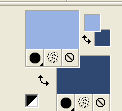 2. Apri fenster©ILR. Finestra>Duplica o sulla tastiera maiuscola+D per fare una copia.  Chiudi l'originale. La copia sarà la base del tuo lavoro. Livelli>Nuovo livello raster. Livelli>Disponi>Sposta giù. Riempi  il livello con il colore scuro. il livello con il colore scuro.Livelli>Nuovo livello raster. Riempi  il livello con il colore chiaro. il livello con il colore chiaro.2. Livelli>Nuovo livello maschera>Da immagine. Apri il menu sotto la finestra di origine e vedrai la lista dei files aperti. Seleziona la maschera Narah_Mask_0923  Effetti>Effetti di bordo>Aumenta. Livelli>Unisci>Unisci gruppo. Effetti>Plugins>Mura's Seamless - Emboss at Alpha, con i settaggi standard. 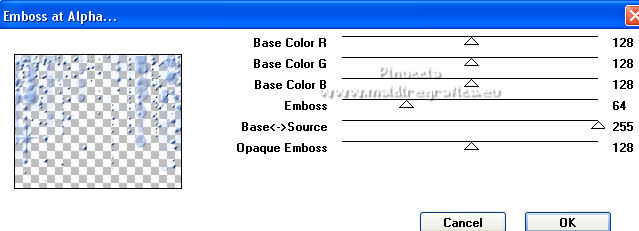 Effetti>Effetti 3D>Sfalsa ombra.  Attiva nuovamente il livello Raster 1. 3. Attiva lo strumento Selezione  (non importa il tipo di selezione impostato, perchè con la selezione personalizzata si ottiene sempre un rettangolo) clicca sull'icona Selezione personalizzata  e imposta i seguenti settaggi.  Selezione>Inverti. Effetti>Effetti di trama>Trama - seleziona la trama texture_large_brick 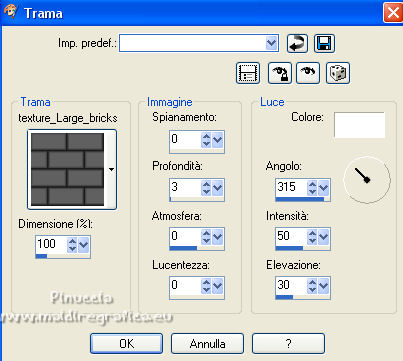 Selezione>Inverti. Livelli>Nuovo livello raster. Livelli>Disponi>Sposta giù. Apri la tua immagine di sfondo e vai a Modifica>Copia. Torna al tuo lavoro e vai a Modifica>Incolla nella selezione. Selezione>Deseleziona. Regola>Messa a fuoco>Metti a fuoco. 4. Attiva il livello superiore. Apri il tube gardine e vai a Modifica>Copia. Torna al tuo lavoro e vai a Modifica>Incolla come nuovo livello. Tasto K sulla tastiera per attivare lo strumento Puntatore  Imposta Posizione X: 51,00 e Posizione Y: 33,00. 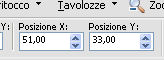 Abbassa l'opacità di questo livello al 65%. 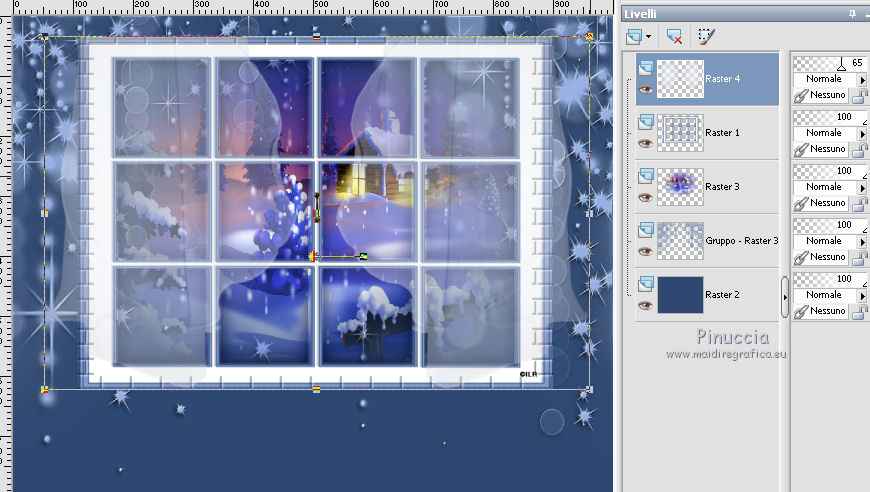 Apri il tube Girlande e vai a Modifica>Copia. Torna al tuo lavoro e vai a Modifica>Incolla come nuovo livello. Imposta Posizione X: 108,00 e Posizione Y: 31,00. 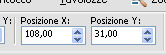 5. Apri LMB_ChristmasTraditions_Element (61) e vai a Modifica>Copia. Torna al tuo lavoro e vai a Modifica>Incolla come nuovo livello. Spostalo  sotto la finestra. sotto la finestra. Effetti>Effetti 3D>Sfalsa ombra, con i settaggi precedenti. Copia e incolla come nuovo livello i tuoi tube decorativi. Ridimensionali se necessario. Regola>Messa a fuoco>Metti a fuoco. Effetti>Effetti 3D>Sfalsa ombra, con i settaggi precedenti. 6. Copia e incolla come nuovo livello uno o due tube principali. Ridimensiona quanto necessario. Regola>Messa a fuoco>Metti a fuoco. Effetti>Effetti 3D>Sfalsa ombra, con i settaggi precedenti. I miei tubes (che ho aggiunto al materiale)  Se vuoi, puoi aggiungere un tube dietro la finestra, come ho fatto io con il cervo, ma non è obbligatorio, solo si adatta bene all'immagine. Apri il tube 6-6 e vai a Modifica>Copia. Torna al tuo lavoro e vai a Modifica>Incolla come nuovo livello. Spostalo  in basso a sinistra. in basso a sinistra.Livelli>Duplica. Immagine>Rifletti. Livelli>Unisci>Unisci giù.  Effetti>Effetti 3D>Sfalsa ombra, con i settaggi precedenti. 7. Quando hai finito e sei soddisfatto del tuo risultato, attiva il livello della finestra e chiudi i livelli sottostanti  Livelli>Unisci>Unisci visibile. Chiudi questo livello e riapri i livelli inferiori. Livelli>Unisci>Unisci visibile e adesso avrai due livelli. Riapri il livello superiore.  Su entrambi i livelli: Immagine>Ridimensiona, al 90%, tutti i livelli non selezionato. Regola>Messa a fuoco>Metti a fuoco. 8. Livelli>Nuovo livello raster. Livelli>Disponi>Porta sotto. Attiva il livello soprastante. Attiva lo strumento Bacchetta magica  e clicca nel bordo per selezionarlo. Attiva nuovamente il livello inferiore. Effetti>Plugins>Filters Unlimited 2.0 - Buttons & Frames - Glass Frame 2. 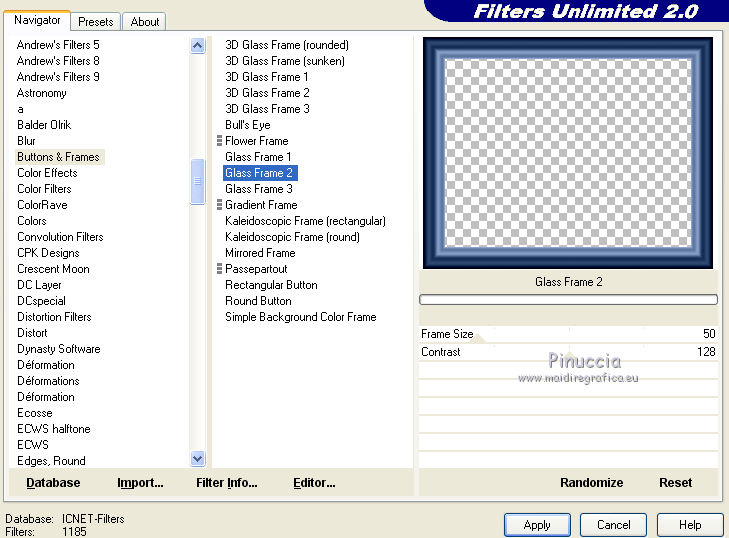 attenzione, se stai usando la versione di Unlimited che non si installa perchè composta da files in formato 8bf, avrai un risultato differente.  Per evitare di sostituire la versione nei Percorsi Files, prima di applicare il filtro, puoi riempire il livello con il tuo colore chiaro Risultato 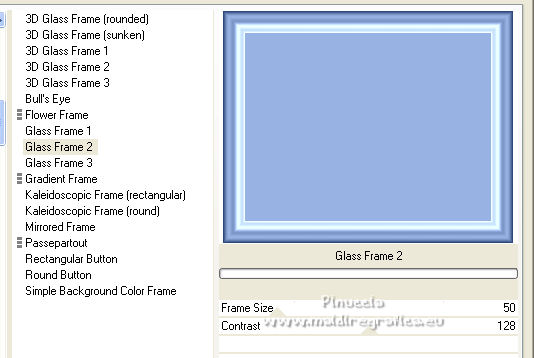 Ripeti il filtro, Frame Size 20 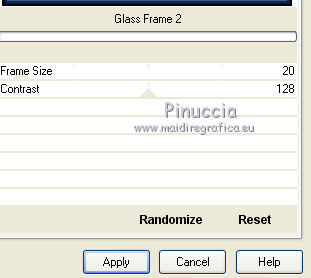 Ripeti ancora una volta il filtro, Frame Size 5. 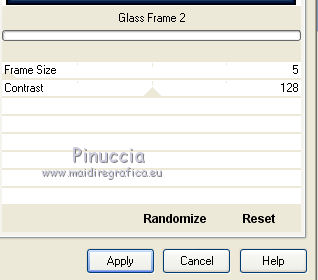 Mantieni selezionato. 9. Attiva il livello soprastante. Livelli>Unisci>Unisci giù. Selezione>Inverti. Attiva il livello superiore. Livelli>Nuovo livello raster. Effetti>Effetti 3D>Ritaglio.  Selezione>Deseleziona. Livelli>Unisci>Unisci giù. Firma il tuo lavoro su un nuovo livello. Livelli>Unisci>Unisci giù. 10. Animazione. Attiva il livello inferiore  Modifica>Copia. Apri Animation Shop e vai a Modifica>Incolla>Incolla come nuova animazione. Modifica>Duplica e ripeti fino ad avere una animazione composta da 5 fotogrammi. Clicca sul primo fotogramma per selezionarlo e vai a Modifica>Seleziona tutto. Apri l'animazione della neve. Per un risultato migliore ti consiglio di ridimensionare: Animazione>Ridimensiona animazione, al 90%. Modifica>Seleziona tutto. Modifica>Copia. Attiva il tuo lavoro e vai a Modifica>Incolla>Incolla nel fotogramma selezionato. Posiziona la neve nello spazio della finestra, e, quando sei sicuro di aver trovato la posizione corretta, clicca con il tasto sinistro del mouse, per bloccare la posizione.  11. Torna in PSP. Attiva il livello superiore e vai a Modifica>Copia. Torna in Animation Shop e vai a Modifica>Incolla>Incolla come nuova animazione. Modifica>Duplica e ripeti fino ad avere una animazione composta da 5 fotogrammi. Modifica>Seleziona tutto. Modifica>Copia. 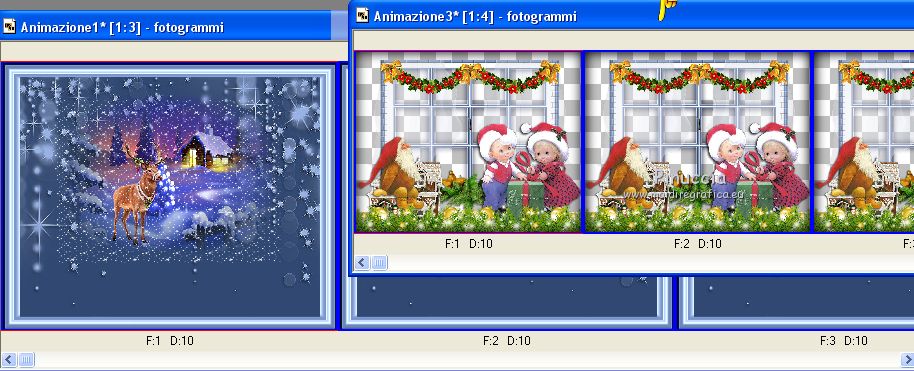 Clicca sulla cornice blu del tuo lavoro, per attivarlo 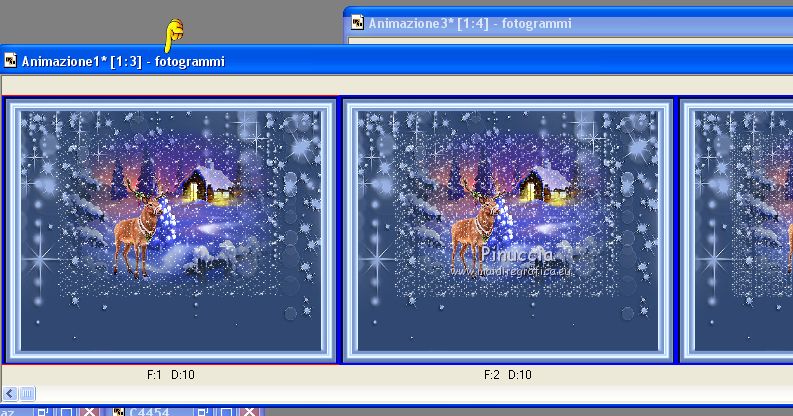 e vai a Modifica>Incolla>Incolla nel fotogramma selezionato. Posiziona l'immagine esattamente al centro  e quando sei certo di aver trovato la posizione corretta, clicca con il tasto sinistro del mouse per applicare   Controlla il risultato cliccando su Visualizza  e salva in formato gif. e salva in formato gif.Per i tubes di questo esempio grazie Kathy, Wieske e Lori Rhae  La versione con la versione di Unlimited che non si installa.   Se hai problemi o dubbi, o trovi un link non funzionante, o anche soltanto per un saluto, scrivimi. 20 Novembre 2021 |


